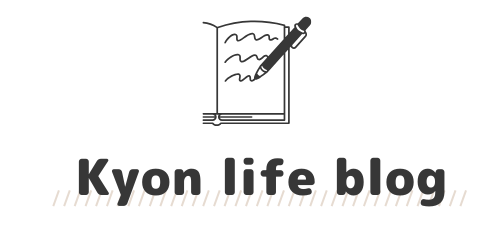- 指値注文した後、金額を変えたいけど変更できる?
- キャンセルはどこからできるの?
- キャンセルボタンが見当たらない!
今回はこのようなお悩みにお答えします。
コインチェックで暗号資産を買う時、できることなら少しでも安く取引したいですよね。
そんな時はユーザー間で暗号資産の売買を行える「取引所」での「指値注文」がおすすめです!
しかし、いざ指値注文をしたものの、キャンセルしたい時、もう少し低い金額で注文したい時はありませんか?
結論から言うと、
コインチェックでは指値注文をした後の金額の変更はできません。
金額を変更したい時は、一旦注文自体をキャンセルし、金額を変更して再注文する必要があります。
ただ、アプリ版はキャンセルボタンの位置が分かりづらく、私も過去にキャンセルボタンが見当たらず焦った覚えがあります。
同じようにお悩みの方のために、本記事では「指値注文」のキャンセル方法を画像付きでアプリとブラウザ版の2通りを説明します。
「指値注文」をキャンセルする方法
早速キャンセル方法を見ていきましょう。
アプリでキャンセルする
まずはアプリ版でのキャンセル方法です。
コインチェックのアプリを開き「ディスカバリー」⇨「FAQ/問い合わせ」⇨「Coincheck取引所」を開きます。
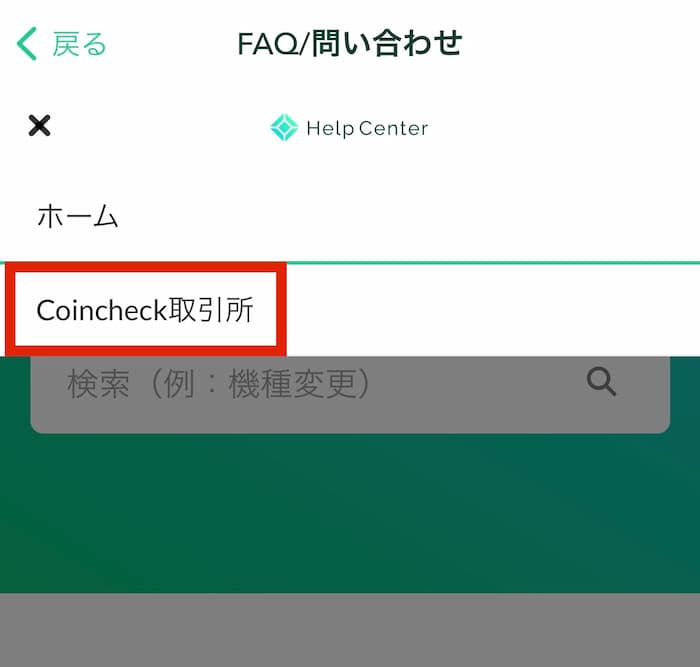
下の方にスクロールし、「現物取引」画面でキャンセルしたい注文の通貨を選択しましょう。
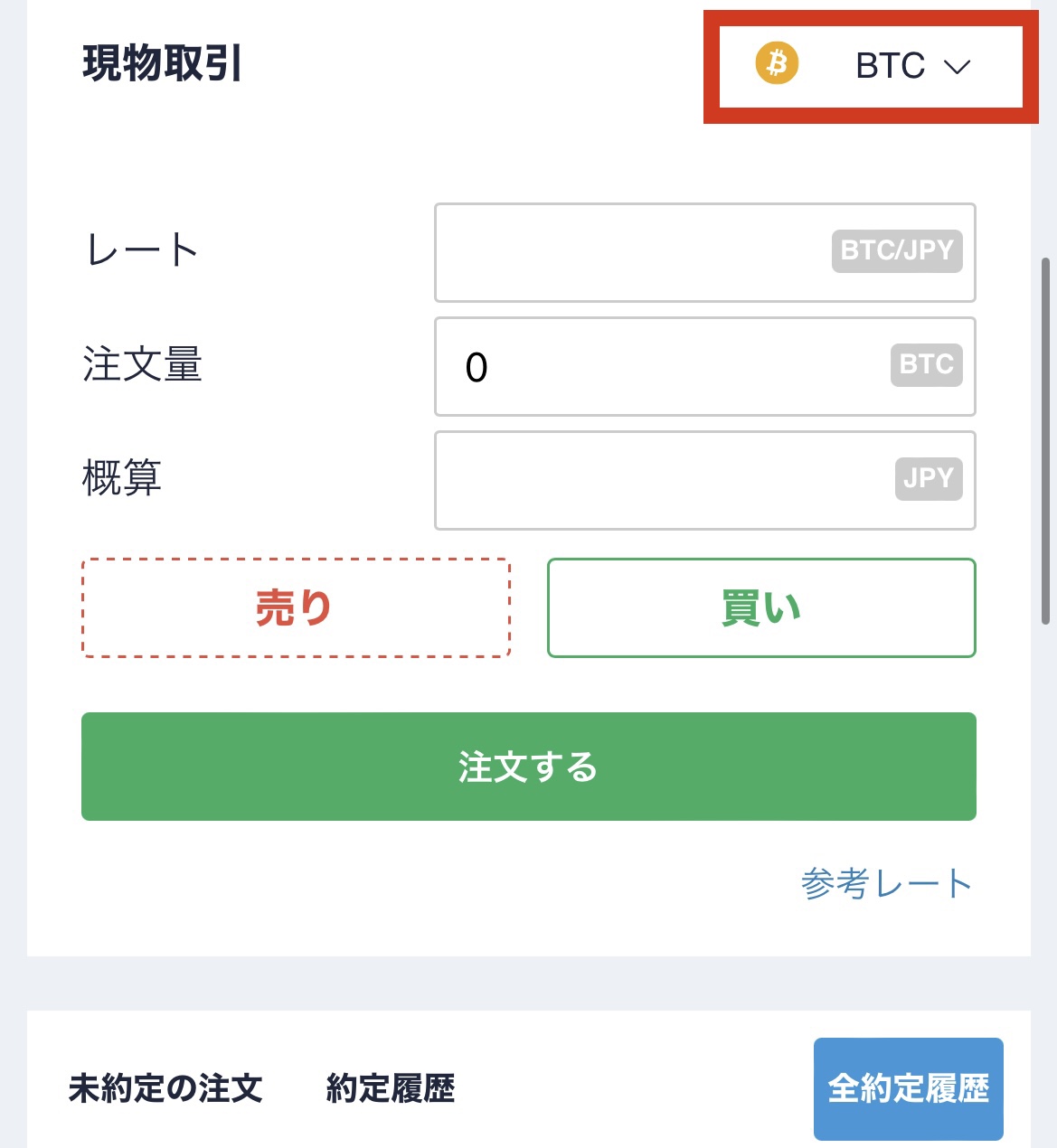
例えば、ビットコインの指値注文をキャンセルしたい時は「BTC」を選択します。
「現物取引欄」の下に「未約定の注文」というボタンがあるのでタップすると、注文済みのリストが出てきます。
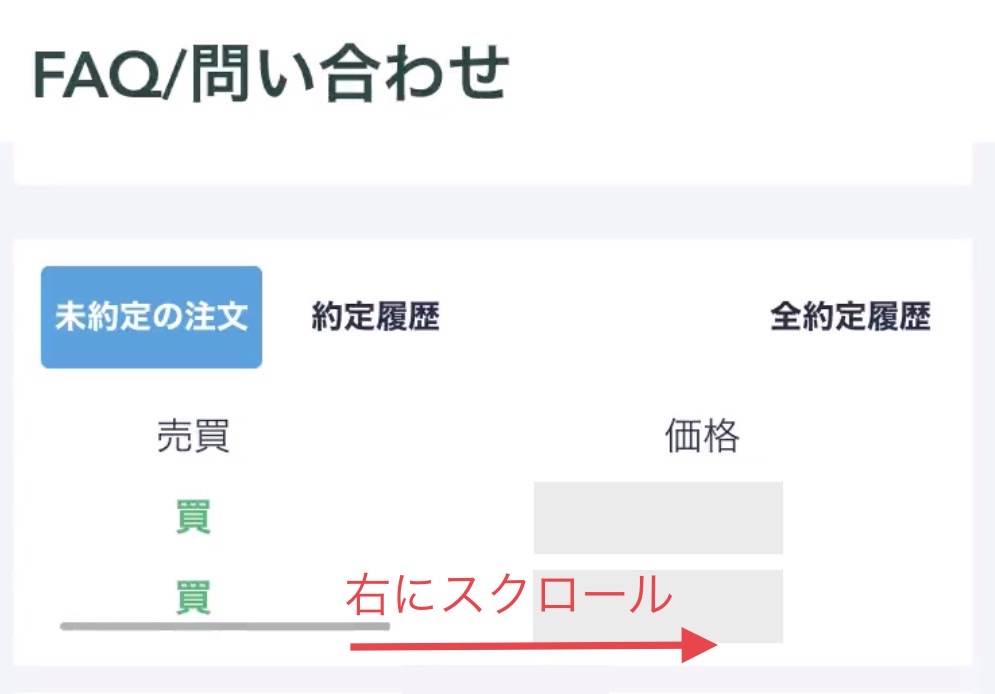
⇧実はこの画面、スクロールができます。
「キャンセル」が一番右に隠れているので右にスクロールしましょう。
出てきた「キャンセル」をタップすれば注文をキャンセル完了です。
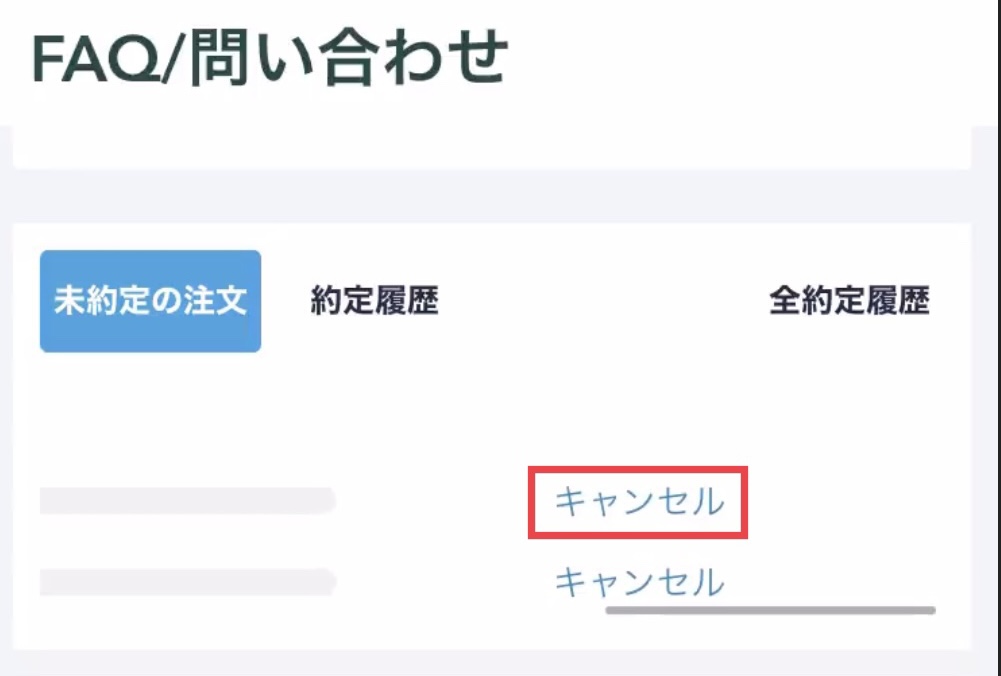
無事にキャンセルできると「注文をキャンセルしました」とポップアップが出てきます。
パソコン(ブラウザ版)でキャンセルする
次はパソコン(ブラウザ版)のキャンセル方法です。
取引所にアクセスしたら「現物取引」の欄でキャンセルしたい通貨を選択します。
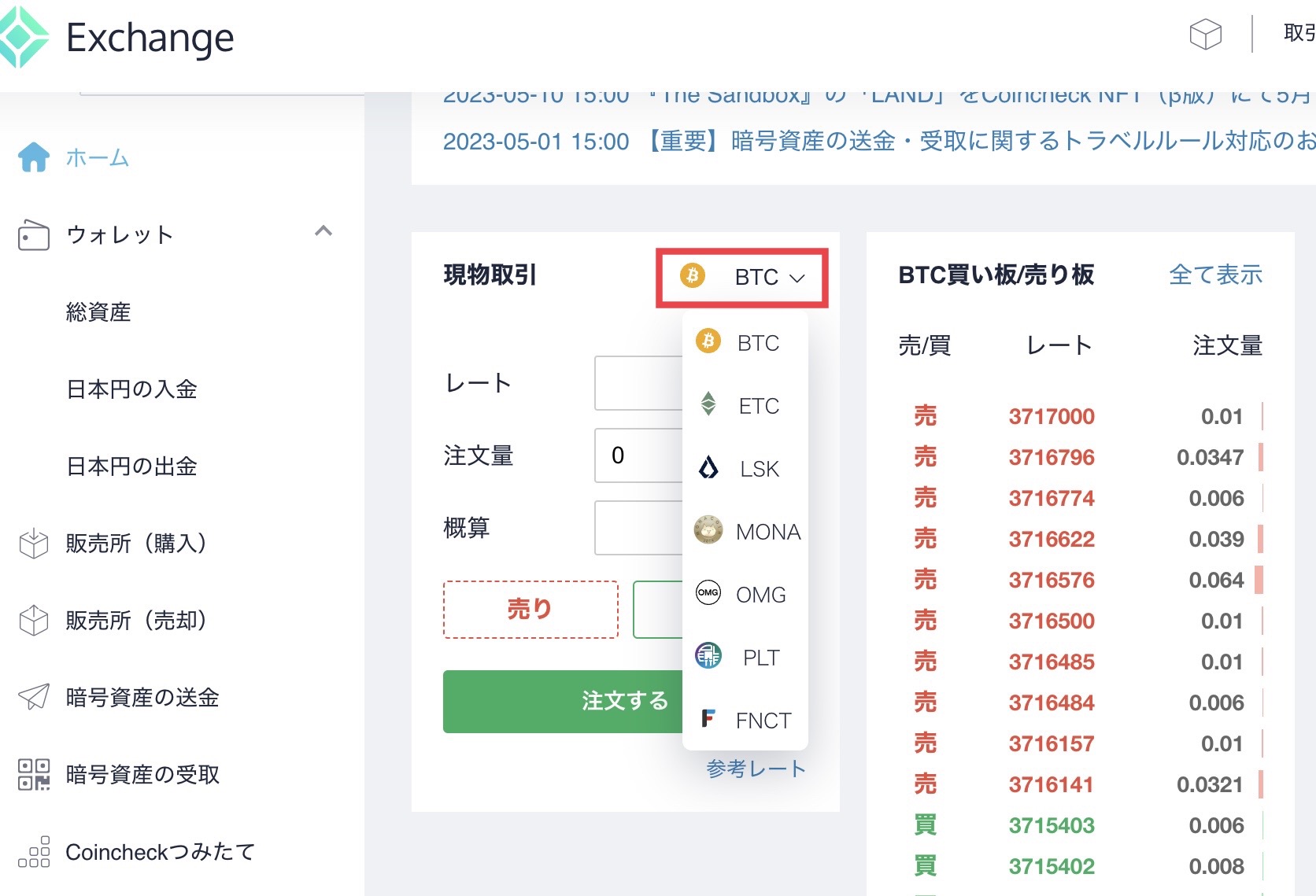
画面を少し下にいくと「未約定の注文」欄があるのでクリック。
アプリ同様、未約定の注文が出てくるので、右側に表示されている「キャンセル」をクリックしましょう。
キャンセルが見当たらない場合は少しだけ右にスクロールすると出てきます。
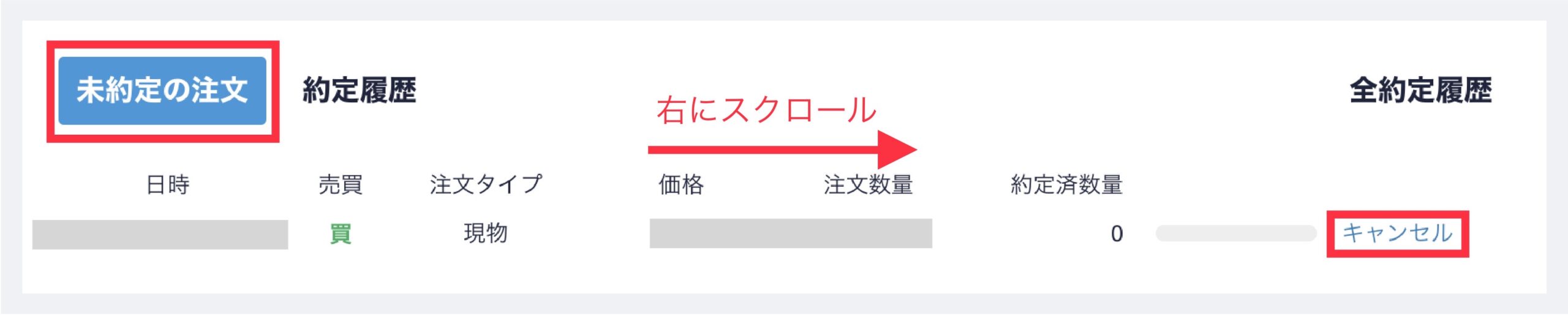
以上で指値注文のキャンセルは完了です。
まとめ:指値注文の隠れキャンセルボタンは右側にあり
今回は指値注文のキャンセル方法について解説しました。
私と同じように
「どこでキャンセルしたらいいの!?」
と迷われた方の参考になれば幸いです。
キャンセルボタンの位置がわかれば、これからも安心して指値注文できますね。
狙っている仮想通貨に値下がりの動きがあれば、積極的に「指値注文」を活用していきましょう。
本記事のおさらい
- Coincheck(コインチェック)の指値注文は変更不可。
- キャンセルするは「未約定の注文」を右スクロール
- 注文金額を変更したい場合は一度キャンセル後、再注文。
毎回レートを見ながら手動で買うのは面倒臭いという方には「Coincheck(コインチェック)つみたて」がおすすめです。
最初に設定すればあとはほぼほったらかしでOK!
決まった時期に決まった金額の仮想通貨を自動で購入してくれます。
下記のページで解説しています。手間をかけたくない人やリスクを抑えて運用したい人は是非チェックしてみてくださいね。
最後までお読みいただきありがとうございました。